İlan
Komut satırında çalışmanın, Grafik Kullanıcı Arayüzünde (GUI) çalışmaya göre çok sayıda avantajı olabilir. GUI'ye göre neredeyse her zaman daha hızlı. Daha ileri düzey bilgisayar kullanıcıları genellikle komut dosyası oluşturma ve kısa çalışma süreci için komut satırını tercih eder.
İşte hemen kullanabileceğiniz ve uygulayabileceğiniz bazı Linux ağ komutları. Bazı komutlar yönetici ayrıcalıkları gerektirebilir; bu nedenle sudo erişiminiz olduğundan emin olun!
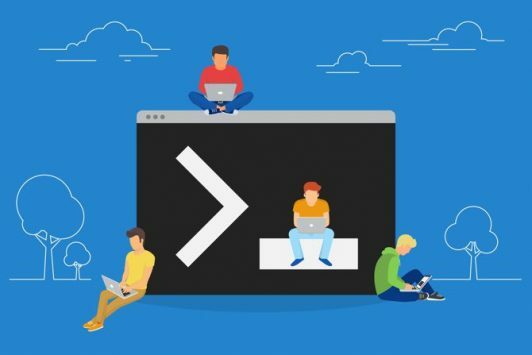
1. ping
Ağ sorunlarını hızlı bir şekilde teşhis etmeye, ağdaki bir cihazın IP adresini bulmaya veya hatta güvenilirliği izlemek Ağ Sorunları? 7 Tanılama Püf Noktaları ve Basit DüzeltmelerAğ sorunları çözülmeden önce teşhis edilmelidir. Bu makale, ağınızı düzeltmek için yedi basit hileyi kapsar. Daha fazla oku ağınız.
ping -c 4 google.com
Yukarıdaki komuttan ve veriminden not edilmesi gereken birkaç şey var. Bir bakışta, isteğe yanıt veren IP adresini ve yanıtlanması için geçen süreyi görebilirsiniz.
-c 4 seçeneği ping'i dört yanıtla sınırlar. Aşağıdaki komutu çalıştırmaya karar verdiyseniz…ping google.com… Siz durdurmaya karar verene kadar ping süresiz olarak çalışır. Bu tuşa basılarak yapılabilir Ctrl + C tıklayın.
Bir Dosyaya Çıktı
Bir pingi uzun süre açık bırakmak isteyebilmenizin nedeni, iki cihaz arasındaki ağ bağlantısını izlemek olabilir. Hatta bilgisayarınız ve internet arasında bile. Bu, aşağıdakileri yaparak gerçekleştirilebilir:
ping -O google.com> someFile.txt
Bu komutu çalıştırdıktan sonra hiçbir şey olmuyor gibi görünecek ve imleciniz sürekli yanıp sönecektir. Ancak bu emirde iki şey oluyor. Sonsuz bir ping çalışıyor ve bu ping komutunun çıktısını aynı dizinde someFile.txt adlı bir dosyaya aktarıyor. Bu dosya açılabilir ve adli soruşturmanıza tabi tutulabilir. Varsayılan olarak ping komutu yanıt alınmadığında gösterilmez. Giriş -Ö seçeneğini görebilirsiniz.
Bunu göstermek için sonsuz bir pingim var, çıktısını bir metin dosyasına bağladım ve çalışırken ağ kablosunu birkaç kez çıkarıp yeniden bağladım. Bu, bağlantıda bir düşüş ve geri dönen bağlantıyı simüle edecektir. Metin dosyasının içeriğini görüntülemek için aşağıdaki komutu çalıştırabilirsiniz:
nano someFile.txt
Metin dosyasında görüntülenen yukarıdaki bilgiler, ağ bağlantısının nerede kesildiğini açıkça gösterir. Garip ağ sorunları yaşıyorsanız, bu basit deneme belirli olasılıkları ortadan kaldırmanıza yardımcı olabilir. Örneğin, yerel ağınızdaki bir aygıta ping bıraksanız ve yanıtlar düştü, ancak aynı deneme internetteki bir adrese karşı düştüğünü gösteriyor paketler. Bilgisayar donanımınızın iyi olması olasılığı yüksektir, ancak internete bağlanan cihazın daha fazla denetlenmesi gerekebilir.

2. Yeni ip Komutu
İfconfig komutunun bir hayranıysanız (cihazınızın IP adresini bulmak için kullanılır; uzak bağlantılar için yararlı Windows'tan Ubuntu'ya Uzak Masaüstü Erişimi Nasıl KurulurUbuntu ev bilgisayarınıza başka bir konumdan uzaktan erişmek mi istiyorsunuz? Windows'tan Ubuntu'ya uzaktan nasıl erişeceğiniz aşağıda açıklanmıştır. Daha fazla oku ), onun kalça, serin, daha tam özellikli küçük kardeşi tarafından yerini aldığını bilmek ilginizi çekebilir. Aralarından seçim yapabileceğiniz bir dizi nesne ve seçenek olsa da, ifconfig'in aşamalı olarak kaldırılmasına yardımcı olacak bazı genel komutlar.
ip adresi gösterisi
Açıkçası, bu size cihazlarınızın sahip olduğu tüm arayüzlerin IP adreslerini gösterir. Bu, ifconfig'in yerine kullanılan ana komut olacaktır:
ip bağlantısı DEVICE ayarını düşürdüip link CİHAZI kurİfconfig DEVICE aşağıya veya ifconfig DEVICE up'a benzer şekilde cihazlarınızın durumunu yukarı veya aşağı ayarlayabilirsiniz. DEVICE'i, durumunu değiştirmek istediğiniz arayüzle değiştirmeniz yeterlidir.

3. İnternetten Dosya İndirme
Bir web tarayıcısı açın, sayfaya gidin, indirme bağlantısını tıklayın. Dosya indirmenin yolu bu, değil mi?
Hayır!
kullanma bukle veya wget, sıcak ve rahat atmosferinden çıkmadan kolayca bir dosya indirebilirsiniz. terminal oturumunuz Linux'ta Kendinize Terminal Komutlarını Öğretmenin 4 YoluGerçek bir Linux ustası olmak istiyorsanız, bazı terminal bilgisine sahip olmak iyi bir fikirdir. Kendinizi öğretmeye başlamak için kullanabileceğiniz yöntemler. Daha fazla oku .
kıvırmak -O https://www.openssl.org/source/openssl-1.0.2l.tar.gz
wget https://www.openssl.org/source/openssl-1.0.2l.tar.gzEsasen yukarıdaki komutların her ikisi de size aynı sonucu verecektir. wget ile karşılaştırmalı olarak indirilen önemli bir güçlü tarafı var bukle. “Desteklenen Protokoller” kategorisindeki kazanan bukle uzun bir atış. Kıyasla, bukle aşağıdaki protokolleri destekler…

…süre wget HTTP, HTTPS ve FTP'yi destekler. Bu hiçbir şekilde her iki komut arasında kesin bir karşılaştırma değildir. Ve kullanım durumunuza bağlı olarak, kilometreniz değişebilir. Anlama ve kullanma wget bazı düzgün indirme hileleri kullanmanıza yardımcı olacaktır Wget'da Ustalaşmak ve Bazı Düzgün İndirme Numaralarını ÖğrenmekBazen bir web sitesini tarayıcınızdan yerel olarak kaydetmek yeterli değildir. Bazen biraz daha fazla güce ihtiyacınız olabilir. Bunun için, Wget olarak bilinen temiz bir komut satırı aracı var. Wget ... Daha fazla oku .
4. Yeni Bir IP Adresi Alın
IP adresinizi serbest bırakmak ve adresinizden yeni bir adres almak istiyorsanız DHCP Sunucusu DHCP Açıklaması: Ücretsiz Bir DHCP Sunucusu Kurma ve Yapılandırma [Linux] Daha fazla oku kullanabilirsiniz dhclient:
dhclient -rkullanma dhclient ile -r seçeneği IP Adresinizi serbest bırakır:
dhclientAtlama -r seçeneği, DHCP'nizin nasıl yapılandırıldığına bağlı olarak size yeni bir IP Adresi vermesini sağlar.


5. Bir Web Sitesi Hakkında Daha Fazla Bilgi Alın
Yaparken kim komutu, Linux dağıtımınızla varsayılan olarak gönderilemeyebilir. Bir web sitesinin whois kaydını doğrudan komut satırından görebilmek gerçekten yararlıdır. Yüklemek kim aşağıdaki komutları çalıştırın:
apt-get güncellemesi. uygun-who install whoisBir kez sahip olduğunuzda kim yüklendiğinde, daha fazla bilgi almak için herhangi bir alan adını sorgulayabilirsiniz:
whois makeuseof.com
Terminaldeki Ağ Komutları: Basit!
İster komut satırında kilitli olun ister terminal öykünücüsü kullanın, metin komutları ağ sorunları için işaret ve tıklatmaya göre daha verimlidir. Özellikle, cevaplar daha ayrıntılı ve kullanışlıdır.
Aynı anda birden fazla komut çalıştırmak için nasıl yapabileceğinize bir göz atın Ekranlı Linux Terminalinde çoklu görev Ekranlı Linux Terminalinde Çoklu Görev Nasıl YapılırKomut satırı verimliliğinizi en üst düzeye çıkarmak mı istiyorsunuz? GNU Screen, birden fazla terminal oturumu çalıştırmayı kolaylaştırır. Daha fazla oku .
Yusuf, yenilikçi işletmelerle dolu bir dünyada, koyu kızartma kahvesi ile birlikte gelen akıllı telefonlarda ve ayrıca tozu iten hidrofobik kuvvet alanlarına sahip bilgisayarlarda yaşamak istiyor. İş analisti ve Durban Teknoloji Üniversitesi mezunu olarak, hızla büyüyen bir teknoloji endüstrisinde 10 yılı aşkın tecrübesi ile...